Популярный

AnyRec PhoneMover
Быстрая передача фотографий с Android на iPhone в ГБ.
Безопасная загрузка
Перенос фотографий с Android на iPhone 17
Если вам нужно перенести много фотографий на новое устройство, обеспечив при этом безопасность, воспользуйтесь этой статьей. Мы предлагаем пять способов, некоторые из которых могут привести к потере качества. Для передачи данных без потерь данных используется AnyRec PhoneMover, который отличается высокой скоростью и безопасностью.
Безопасная загрузка
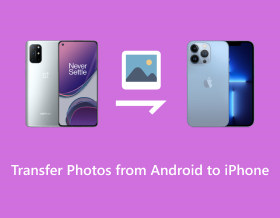
Благодаря этим преобразованиям перенос фотографий со старого Android на новый iPhone 17 — это захватывающее занятие. Несмотря на энтузиазм, перенос данных, в основном фотографий, может оказаться непростой задачей, поскольку Android и iPhone — разные операционные системы. Но, несмотря на это, фотографии с Android на iPhone можно переносить разными способами. Хотя Bluetooth недоступен, вот 5 эффективных и быстрых способов перенести и синхронизировать важные фотографии между мобильными устройствами.
Список руководств
Перенесите все фотографии Android с помощью AnyRec PhoneMover Переместите фотографии с Android с помощью функции «Перенос на iOS» Импортируйте фотографии с Android с помощью Google Фото Отправка фотографий Android через Google Диск Делитесь фотографиями Android по электронной почте [потеря качества] FAQsСамый простой способ перенести все фотографии с Android на iPhone
Вы не ошибетесь, если воспользуетесь отличным инструментом передачи данных. Что касается перемещения данных, AnyRec PhoneMover — безусловно, лучший способ быстро и просто перенести фотографии с Android на iPhone. Он также поддерживает видео, музыку, сообщения и контакты между Android 16/15/14 и iPhone с iOS 18. С его помощью вы можете быстро перейти на новый iPhone 17, не беспокоясь о сохранности данных на Android. Кроме того, перед переносом фотографий с Android на iPhone вы можете добавлять новые фотографии, удалять дубликаты, организовывать альбомы и многое другое.

Пакетная передача фотографий с Android на iPhone без ограничения размера файла.
Сканируйте и обнаруживайте все дублированные фотографии, которые можно сразу удалить.
Предварительный просмотр всех изображений и видео Android перед передачей на iPhone.
Поддержка недавно выпущенных Android 16 и iOS 18.
Безопасная загрузка
Шаг 1.Начните с подготовки USB-кабеля для подключения вашего iPhone к компьютеру, а затем подключите свое устройство Android, отсканировав QR-код на главном экране AnyRec PhoneMover для подключения.

Шаг 2.После подключения вы, возможно, увидите уведомление на своём iPhone 17. Выберите опцию «Доверять». Затем нажмите кнопку «Фото», чтобы отсканировать все фотографии на вашем Android.

Шаг 3.Теперь, когда все ваши фотографии Android можно увидеть в программе с категориями слева, выберите нужные фотографии, которые вы хотите перенести с Android на iPhone. В противном случае вы можете нажать кнопку «Проверить все», чтобы перенести их все.

Шаг 4.После выбора нажмите кнопку «Экспорт на устройство», чтобы перенести фотографии с Android на iPhone. Вы можете удалить свои изображения внутри программы с помощью кнопки «Удалить».
Безопасная загрузка
Как перенести фотографии с Android на iPhone с помощью перехода на iOS
Move to iOS — это приложение для Android, созданное Apple, чтобы помочь пользователям Android переносить данные при переходе со старого Android на новый iPhone. Используя этот метод, вы можете передавать фотографии с Android на iPhone по беспроводной сети. Однако вы не можете использовать этот инструмент для перенести данные с Android на iPhone после установки.
Установите приложение «Перенос на iOS» на свой Android, и вот как использовать его для переноса фотографий с Android на iPhone:
Шаг 1.Завершите процесс настройки вашего iPhone, чтобы перейти на экран «Приложения и данные». Оттуда нажмите «Переместить данные с Android» ниже.
Шаг 2.Нажмите «Продолжить», чтобы получить «10 или 6-значный код» на экране вашего iPhone. Тем временем запустите приложение на своем Android, затем введите предыдущий код со своего iPhone.

Шаг 3.Оба устройства будут успешно подключены друг к другу. Выберите фотографии с вашего Android-устройства, которые вы хотите перенести на новый iPhone 17. Нажмите «Разрешить» и «Продолжить». На экране iPhone отобразится индикатор выполнения. Немного подождать для завершения процесса установки.

Используйте Google Фото для переноса фотографий с Android на iPhone
Помимо приложения для беспроводной передачи данных, вы также можете положиться на Google Фото. Это облачное хранилище, которое создает резервные копии и синхронизирует фотографии и видео на двух устройствах с одной и той же учётной записью Google. Чтобы понять, как делиться фотографиями с Android на iPhone, достаточно загрузить фотографии в Google Фото и получить возможность скачивать их на свой новый iPhone 17. Однако, как только объём хранилища достигнет 15 ГБ, резервное копирование и синхронизация новых файлов прекратятся.
Вот подробное руководство по переносу фотографий с Android на iPhone с помощью Google Photos:
Шаг 1.В приложении «Google Фото» на устройстве Android перейдите в «Профиль», нажмите «Включить резервное копирование» и выберите «Исходное качество». Затем он автоматически создаст резервные копии всех элементов в облаке; ты можешь даже перенести контакты с Android на iPhone.

Шаг 2.На iPhone 17 убедитесь, что вы вошли в тот же аккаунт Google в приложении «Google Фото». В этом случае вы получите доступ ко всем фотографиям и видео, синхронизированным с вашим Android-устройством.
Шаг 3.Чтобы сохранить их на своем iPhone, выберите фотографии, нажав и удерживая одну, чтобы получить кнопку «синяя галочка». Затем нажмите кнопку «Сохранить на устройстве», чтобы сохранить их в приложении «Фотографии».

Перенесите фотографии с Android на iPhone через Google Drive
Предположим, вам не удобно переносить фотографии с Android на iPhone с помощью приложения Google Photos, попробуйте Google Drive. Между тем, это также служба облачного хранения, предлагающая ограничение на пространство для хранения в 15 ГБ. Но помимо передачи фотографий Google Drive позволяет быстро хранить документы и аудиофайлы на своем сервере благодаря надежному соединению.
Это действительно один из лучших способов узнать, как легко переносить фотографии с Android на iPhone; вот как это сделать:
Шаг 1.Откройте приложение «Google Диск» на своем Android, загрузите фотографии, нажав кнопку «Добавить», а затем «Загрузить». Вы также можете сначала создать альбом, а затем загружать в него фотографии.
Шаг 2.Просмотрите изображения Android и коснитесь тех, которые хотите перенести. Либо нажмите «три вертикальные линии», чтобы выбрать все. Нажмите «Выбрать», чтобы продолжить процесс загрузки.
Шаг 3.На iPhone 17 и более ранних моделях запустите «Google Диск» и используйте ту же учётную запись Google для Android. Нажмите «Файлы», чтобы найти все фотографии Android в разделе «Мой диск».

Перенос фотографий с Android на iPhone по электронной почте [потеря качества]
Электронная почта — это еще один способ передачи фотографий с Android на iPhone по беспроводной сети или наоборот. Он позволяет пользователям перемещать фотографии, прикрепляя их к электронному письму, отправляя их на другое электронное письмо и загружая на свой iPhone. Но будьте готовы, так как это повлияет на исходное качество изображения.
Максимальный размер вложения электронной почты составляет 25 МБ. Если вам нужно перенести сотни тысяч фотографий Android, вам лучше уменьшить размер изображения до 200 КБ или меньше.
Но, если вы не возражаете, вот как отправить фотографии с Android на iPhone, отправив электронное письмо:
Шаг 1.Убедитесь, что вы используете на своем iPhone учетную запись, которая будет вводиться в Gmail Android. В этом случае перейдите в приложение «Gmail» на своем Android и нажмите «Новое сообщение».
Шаг 2.Оттуда введите свой правильный адрес электронной почты, а затем добавьте изображение, которое хотите перенести. На своем iPhone запустите приложение «Почта» и просмотрите вложение, отправленное на вашу электронную почту.

Часто задаваемые вопросы о переносе фотографий с Android на iPhone 17
-
Могу ли я использовать AirDrop для беспроводной передачи фотографий с Android на iPhone?
Нет. Хотя вы можете использовать AirDrop с iPhone на iPhone, он не применяется к устройствам Android, поскольку работает только в экосистеме Apple.
-
«Я закончил настройку своего iPhone». Могу ли я использовать «Перенос на iOS» для переноса фотографий с Android на iPhone?
Нет. Вы не сможете использовать приложение после завершения настройки своего нового iPhone 17. Однако, если вы все еще хотите этого, вам придется сбросить настройки iPhone до заводских, чтобы начать заново, но это приведет к удалению всех существующих данных на вашем iPhone.
-
Поддерживает ли приложение «Перейти на iOS» все данные?
Нет. Он поддерживает только фотографии, видео, закладки, сообщения, контакты, почтовые учетные записи и календари. Кроме того, это работает только для Android 4 и более поздних версий и может быть выполнено, если ваш iPhone находится в процессе настройки.
-
Как перенести фотографии с Android на iPhone без компьютера?
Большинство методов, описанных в этом посте, можно применять без компьютера, например Google Диск, Фотографии и другие. Вы также можете поискать другие альтернативные способы передачи фотографий Android.
-
Как перенести фотографии с Android на iPhone после установки?
Если использование приложения «Переместить на iOS» вызывает у вас проблемы, поскольку оно требует сброса настроек iPhone к заводским настройкам, воспользуйтесь сервисом Google Drive, электронной почтой, Google Photos или инструментом передачи данных. Вы можете перемещать данные с их помощью после настройки iPhone.
Заключение
Несмотря на то, что это две разные операционные системы, iPhone и Android могут иметь разные способы передачи данных в этом посте. Все способы, такие как Google Диск, Google Фото, приложение «Переместить в iOS» и другие, стоят вашего времени для переноса фотографий с Android на iPhone. Однако у них есть ограничения по объему хранения, проблемы с потерей качества и т. д. В связи с этим можно с уверенностью заключить, что AnyRec PhoneMover предоставляет вам удобный и простой процесс передачи данных между устройствами без ущерба для качества. Наслаждайтесь передачей в один клик и другими инструментами управления уже сегодня!
Безопасная загрузка
